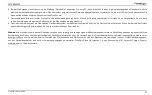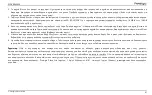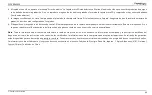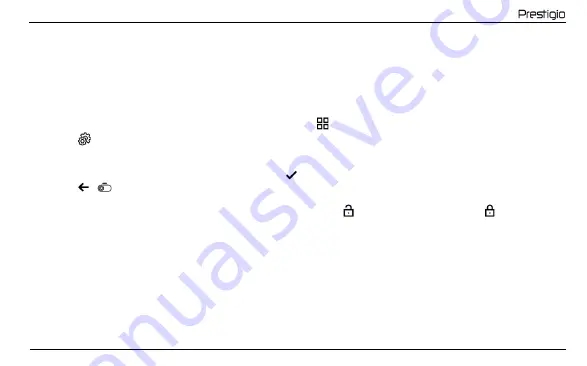
PCDVRR430W
© Prestigio Plaza Limited
35
Bedienung von der Dashcam
Die Dashcam startet automatisch einen 1/3/5-minütigen Videoaufzeichnungszyklus, wenn der Motor des Fahrzeugs gestartet wird (die Dauer wird vom Benutzer in
den Geräteeinstellungen festgelegt). Wenn der Motor ausgeschaltet wird, speichert die Dashcam die letzte Videodatei und hält an. Durch langes Drücken der
Einschalttaste können Sie die Dashcam auch manuell ein- und ausschalten (bei eingeschalteter externer Stromversorgung).
Hinweis. Auf der microSD-Karte des Geräts werden die Videos der gewählten Dauer nach Datum sortiert gespeichert. Wenn der Speicherplatz auf der Karte erschöpft
ist, löscht das Gerät automatisch die älteste Videodatei und zeichnet eine neue auf.
Einstellung des Dashcam-Modus
Gehen Sie wie folgt vor, um zu den Einstellungen des Dashcam-Modus zu wechseln:
1.
Berühren Sie den Bildschirm der Dashcam an einer beliebigen Stelle und klicken Sie
.
2.
Klicken Sie
auf und wählen Sie den einzustellenden Modus aus:
Videoaufnahmeeinstellungen anpassen: Zeit- und Datumsstempel, usw.
Dashcam-Einstellungen: Aufnahmezyklus, Softwareversion, G-Sensor usw.
3.
Nehmen Sie die Änderungen vor und aktivieren Sie diese durch Anklicken
.
4.
Klicken Sie
>
, um zur Videoaufzeichnung zurückzukehren. Die Aufnahme wird automatisch fortgesetzt.
Sperren einer Videodatei gegen Überschreiben oder Löschen
Um zu verhindern, dass die aktuelle Videodatei überschrieben oder gelöscht wird, drücken Sie
im Aufnahmemodus. Die Sperranzeige
erscheint oben rechts
auf dem Bildschirm.
Wenn der Beschleunigungssensor (G-Sensor) ausgelöst wird, wird die Sperre automatisch aktiviert.
Videodateien ansehen
Das Anschauen von Videos ist direkt auf dem Gerät PCDVRR430W möglich (bei eingeschalteter externer Stromversorgung).
Es ist auch möglich, Dateien im MOV-Format, die in H.264 kodiert sind, auf einem PC mit installierten Codecs abzuspielen. Nehmen Sie die Speicherkarte aus der
Dashcam und schließen Sie diese mit dem Speicherkartenleser (im Lieferumfang enthalten) an einen PC an.
Verbinden mit der Mobilen Anwendung
Die mobile Anwendung bietet Ihnen die Möglichkeit, die Videodateien auf Ihrem mobilen Gerät zu spielen und zu speichern, die Datenbank zu aktualisieren
sowie den Zugriff auf die Einstellungen der Dashcam zu verwalten. Der Link zur Anwendung kann im App Store und bei Google Play durch Scannen des QR-
Codes auf der Geräteverpackung gefunden werden. Eine ausführliche Beschreibung des Anwendungsverbindungsprozesses und seiner Funktionen finden Sie
in der Installations- und Bedienungsanleitung, die auch auf der Website verfügbar ist.
Summary of Contents for PCDVRR430W
Page 1: ...ROADRUNNER 430W PCDVRR430W Quick Start Guide Version 1 0 0...
Page 2: ......
Page 4: ...PCDVRR430W 4 Prestigio Plaza Limited I 1 2...
Page 5: ...PCDVRR430W Prestigio Plaza Limited 5 II 3 5 4...
Page 6: ...PCDVRR430W 6 Prestigio Plaza Limited III 6 7...
Page 7: ...PCDVRR430W Prestigio Plaza Limited 7 IV 9 8...
Page 8: ...PCDVRR430W 8 Prestigio Plaza Limited V 10 11...
Page 101: ...PCDVRR430W Prestigio Plaza Limited 101 SR WEEE UK WEEE...
Page 102: ......
Page 103: ......
Page 104: ...prestigio com...